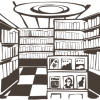iOS10で新しくなったiPhoneの「時計」アプリですが、新機能「ベッドタイム」の追加や全体の色もダーク基調に刷新されて夜間なども見やすくなったりと、嬉しいアップデートが数多く含まれています。
そんな時計アプリの中でも、やはり日常的に最もお世話になっているのは「アラーム」機能ではないでしょうか?
一見地味そうな「アラーム」機能ですが、上手に活用することで時間の使い方を飛躍的に向上させることができますよ。
そこで今回はiPhoneの時計アプリ「アラーム」の基本操作と便利な活用法をご紹介します。
アイフォン「アラーム」の基本操作と便利な活用術
iPhone 6s 以降の3D Touch対応機種のiOS10以降であれば時計アプリを押し込むだけで「アラーム」機能に素早くアクセスできるようになっており、使い方次第で活用の場はグッと広がるでしょう。
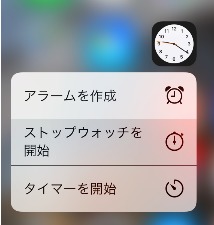
iPhoneアラーム機能の基本操作
まずは基本的な使い方をシッカリ覚えておきましょう。
アラームの追加方法。
ホーム画面から「時計」アプリ起動後に画面下メニューから「アラーム」をタップ。
![]()
アラーム画面右上の「+」タップで新規「アラームを追加」の設定。
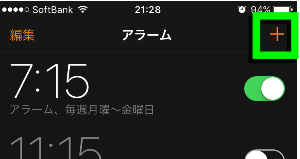
この画面では、以下の設定を行い完了後に「保存」で追加されます。
- 時間設定:アラーム開始時刻
- 繰り返し:繰り返す曜日
- ラベル:アラーム名の設定
- サウンド:アラーム音の選択
- スヌーズ:スヌーズの有無を指定
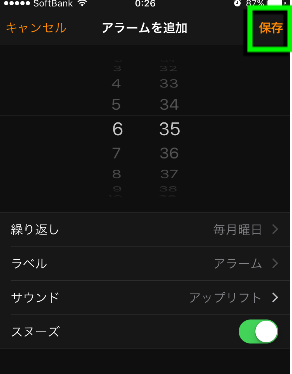
ラベルからアラームに名前を付けておくと、他のアラームと見分けやすく便利。iPhoneのアラーム音は本当に種類が豊富で「ミュージック」アプリの曲からも選択できるので好みのアラーム音を個別に選択しましょう。
鳴り止まないアラームの正しい止め方
アラームのスヌーズ機能を有効にしていて、アラームが鳴り止まずに困った経験はないでしょうか?
この「スヌーズ」とは、寝過ごし等を防止する為に一定間隔でアラームを繰り返し鳴らしてくれる便利な機能。
そんなスヌーズですが、何度か繰り返し鳴って気づいたら止まっていた、なんて人も多いのでは?
実際のところ iPhone アラーム機能のスヌーズ間隔は9分となっており、アラーム発動後は停止させるまで9分毎に鳴り続けることになりますから、再度9分後に鳴らしたい場合は「スヌーズ」をタップして、必要なければ「停止」をタップして完全に停止させましょう。
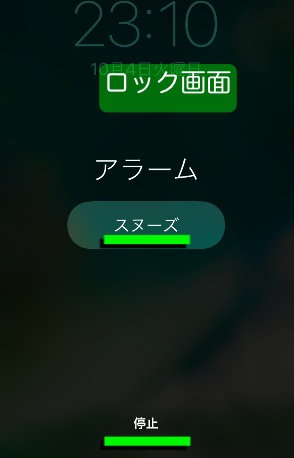
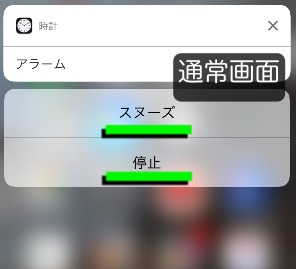
「スヌーズ」と「停止」の違いを知っておけば、もう不要なスヌーズが鳴り続くことはありません。
※就寝前のiPhoneには、ブルーライトを軽減して目に優しい「Night Shift」を設定しておこう。
便利!音を鳴らさないバイブレーションだけの無音アラームの設定方法
iOS10以降のiPhoneでは音を出さずにバイブレーションでのアラーム設定が可能になりましたので様々なシーンで活用してみましょう。
例えば、会議中/授業中での時間管理や電車の寝過ごし防止等にも役立ちますよ!
無音バイブレーションアラームの設定手順は次の通り。
まずホーム画面の「設定」から「サウンドと触覚」を選択してバイブレーションの「着信スイッチ選択時」と「サイレントスイッチ選択時」の2つを有効にします。
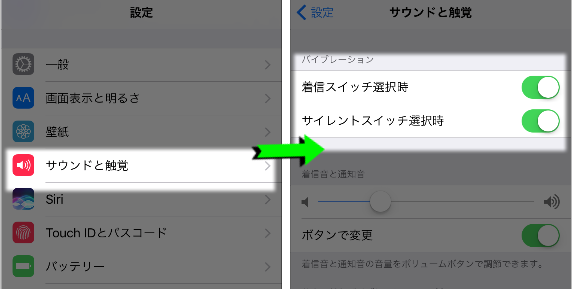
次に時計アプリの「アラーム」から「+」をタップして「アラームを追加」設定の画面へ。
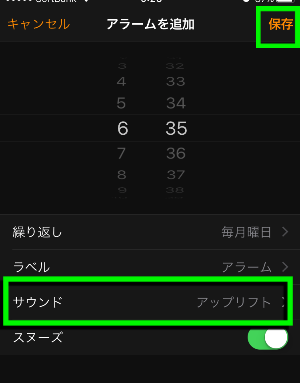
そして、「サウンド」をタップして好みの「バイブレーション」を選んでサウンド画面の一番下にある「なし」を選択。
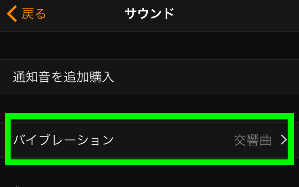
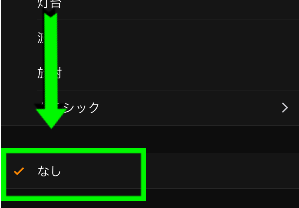
最後に「保存」をタップして設定完了です。
まとめ
一見地味な時計アプリの「アラーム」ですが、使い方次第で目覚まし意外の便利な利用法も数多く見出だせる非常に便利な機能。ぜひ上手に活用して日々の生活に役立ててみましょう!
iPhoneで賢くKindleの電子書籍が購入できる便利技もどうぞ。